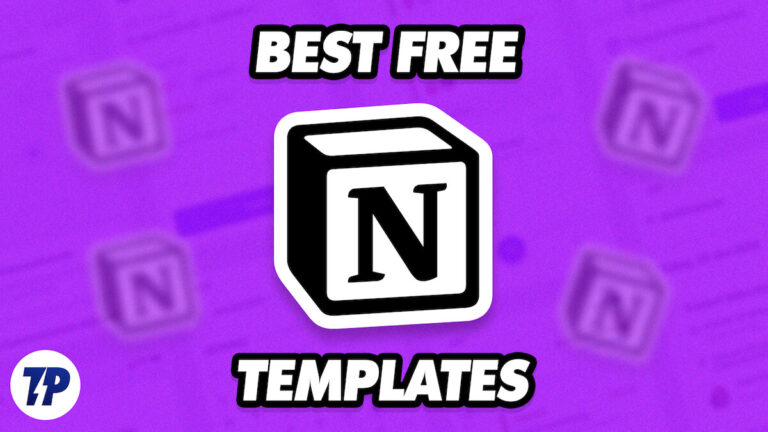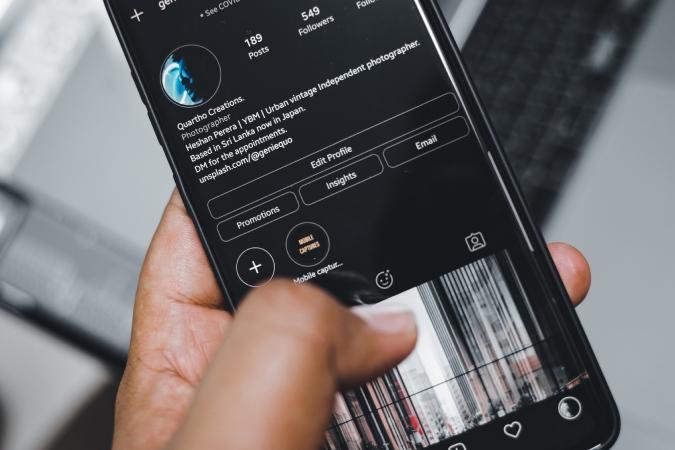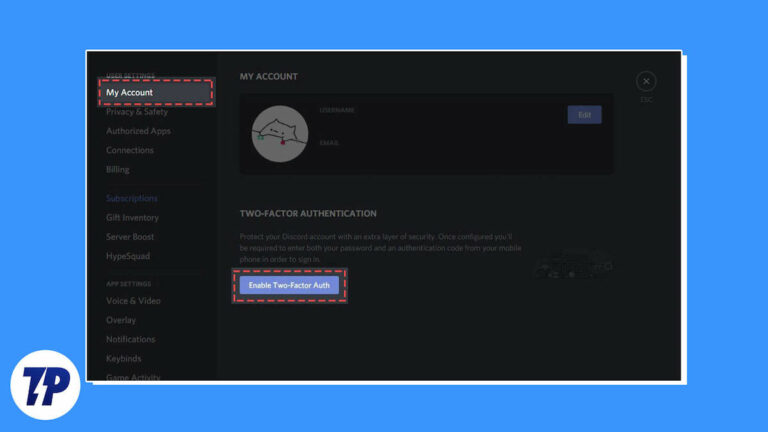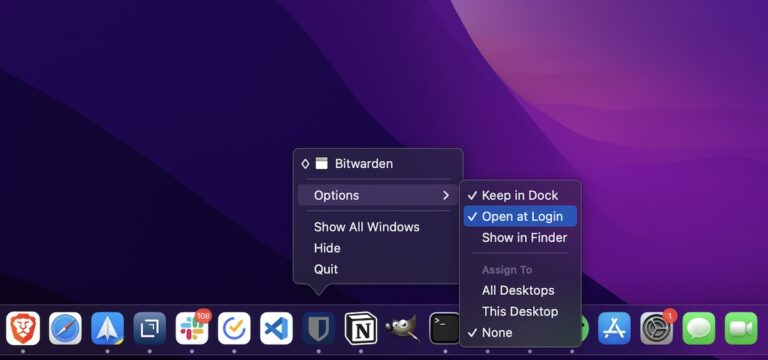Как удалить учетную запись LastPass и перейти к новому менеджеру паролей
LastPass — один из ведущих менеджеров паролей в мире. За последнее время, это было в новостях из-за его слабой безопасности, что привело к краже резервных копий данных клиентов и данных хранилища клиентов.

Хотя LastPass предполагает, что тем, у кого есть надежный мастер-пароль, не нужно беспокоиться о своих данных в хранилище, на данный момент им трудно поверить, учитывая их прошлые записи.
Программы для Windows, мобильные приложения, игры - ВСЁ БЕСПЛАТНО, в нашем закрытом телеграмм канале - Подписывайтесь:)
Если вы тоже так считаете и хотите удалить свою учетную запись LastPass и перейти на другой менеджер паролей, мы вам поможем. Следуйте инструкциям ниже, чтобы удалить свою учетную запись LastPass и экспортировать все свои данные.
Экспорт данных LastPass перед удалением учетной записи
Перед удалением учетной записи LastPass важно экспортировать данные хранилища (имена пользователей, адреса электронной почты и пароли) для всех ваших сетевых учетных записей, чтобы они не были заблокированы.
Вот как это сделать:
- Запустите свой любимый веб-браузер и посетите Веб-сайт LastPass.
- Нажмите Авторизоваться вверху введите свой адрес электронной почты и мастер-пароль и нажмите кнопку Авторизоваться кнопка. Если вы включили 2FA, введите проверочный код для аутентификации.
- Разверните боковую панель, нажав кнопку со стрелкой в верхнем левом углу (если она еще не открыта), нажмите Расширенные опциии выберите Экспорт под УПРАВЛЯЙ СВОИМ ХРАНИЛИЩЕМ.

- LastPass отправит вам электронное письмо для подтверждения экспорта. Перейдите в свою учетную запись электронной почты и нажмите Продолжить экспорт.

- Вернитесь на вкладку браузера LastPass и нажмите кнопку Экспорт кнопку еще раз.
- LastPass перенаправит вас на страницу экспорта. Введите здесь свой мастер-пароль, чтобы продолжить.
- Дайте имя файлу CSV в Сохранить как запрос и выберите папку, в которой вы хотите сохранить его.
- Ударять Сохранять чтобы сохранить файл паролей.
Как удалить учетную запись LastPass с мастер-паролем
Если вы помните мастер-пароль для своей учетной записи LastPass, вы можете легко удалить его, выполнив следующие действия:
- Перейдите на сайт LastPass и войдите в свою учетную запись.
- Посетить LastPass’ Удалить свой аккаунт страница.
- Ударь Удалить кнопка рядом с Удалить свой аккаунт вариант.

- В подсказке, которая спросит вас, помните ли вы свой мастер-пароль, нажмите Да.

- LastPass теперь попросит вас сделать резервную копию всех ваших данных, поскольку вы не сможете восстановить их после удаления своей учетной записи. (Сделайте это, если вы еще этого не сделали.) Введите мастер-пароль в Адрес электронной почты поле ввода и снимите флажок, соответствующий причине удаления учетной записи.

- Наконец, нажмите на Удалить кнопка.
- Ударять Удалить еще раз, чтобы подтвердить удаление учетной записи.
Подождите несколько секунд, и ваша учетная запись LastPass будет удалена. Впоследствии LastPass отправит вам электронное письмо с инструкциями по удалению расширения браузера LastPass из ваших браузеров. Выполните следующие действия, чтобы удалить LastPass из браузера и освободить место на панели инструментов.
Как удалить учетную запись LastPass без мастер-пароля
Если вы по какой-то причине не можете вспомнить мастер-пароль для своей учетной записи LastPass и хотите удалить свою учетную запись, LastPass позволяет вам это сделать, хотя процесс немного отличается. Вот как вы это делаете:
- Открыть Удалить свой аккаунт страница в любом браузере.
- Нажмите на Удалить кнопка.
- Когда LastPass спросит, помните ли вы мастер-пароль, нажмите Нет.

- LastPass отправит вам ссылку на вашу электронную почту, чтобы напрямую удалить вашу учетную запись.
- Откройте электронное письмо и нажмите на эту ссылку, чтобы получить доступ к странице удаления без вашего мастер-пароля.

- Отметьте причину удаления аккаунта.
- Ударять Удалить дважды, чтобы инициировать удаление учетной записи.
Через несколько секунд LastPass удалит вашу учетную запись со всеми вашими данными.
Найдите новый менеджер паролей и импортируйте в него данные для входа
После того, как вы удалили свою учетную запись LastPass, следующим шагом будет поиск нового менеджера паролей, в котором вы сможете сохранить данные для входа для всех своих учетных записей. Несмотря на то, что на выбор доступно несколько альтернатив LastPass, важно выбрать ту, которая предоставляет вам все необходимые функции управления паролями без ущерба для вашей конфиденциальности и безопасности.
Как только вы это сделаете, зарегистрируйте учетную запись, чтобы начать. Затем импортируйте в него пароли, которые вы экспортировали из LastPass, чтобы заполнить его регистрационной информацией для всех ваших учетных записей (обратитесь к веб-сайту вашего нового менеджера паролей, чтобы узнать, как это сделать). Вы также можете установить расширения браузера для своего нового менеджер паролей для автоматического заполнения форм входа в систему онлайн.
Кроме того, не забудьте сменить пароли для всех своих учетных записей, чтобы обеспечить безопасность. Хотя это может быть довольно сложно, это обеспечит безопасность вашей учетной записи и даст вам душевное спокойствие.
Была ли эта статья полезной?
ДаНет
Программы для Windows, мобильные приложения, игры - ВСЁ БЕСПЛАТНО, в нашем закрытом телеграмм канале - Подписывайтесь:)